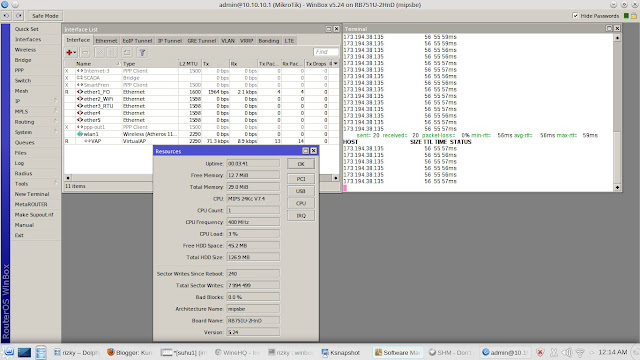Pada Artikel sebelumnya sudah pernah dibahas tentang Routing Vs Bridging pada Wireless Point-to-Point Mikrotik. Nah, sekarang kita bahas lebih mendalam lagi tentang Bidging pada Wireless Point-to-Point Mikrotik. Untuk dapat membangun jaringan wireless point-to-point pada Mikrotik diperlukan teknik Bridging pada interface-interface yang digunakan.
Bridge adalah sebuah perangkat antar jaringan yang merelai frame-frame data dari satu segmen jaringan ke segmen jaringan lain, sehingga menjadikan segmen-segmen jaringan tersebut muncul sebagai sebuah LAN tunggal yang besar, yang disebut sebagai extended LAN atau bridged LAN.
Bridge adalah sebuah perangkat antar jaringan yang merelai frame-frame data dari satu segmen jaringan ke segmen jaringan lain, sehingga menjadikan segmen-segmen jaringan tersebut muncul sebagai sebuah LAN tunggal yang besar, yang disebut sebagai extended LAN atau bridged LAN.
Bridge memiliki kemampuan untuk memproses keputusan perelaian/perutean sebuah frame berada dalam bridge itu sendiri, sehingga transparan terhadap stasiun-stasiun yang berkomunikasi, sehingga disebut juga Transparent Bridge. Penggunaan transparent bridge pada wireless point-to-point Mikrotik dapat dilakukan dengan beberapa mode wireless yang berbeda pada host (akses poin) dan klien (station).
Ada beberapa mode wireless yang dapat digunakan untuk membangun Wireless Transparent Bridge Mikrotik. Berikut diantaranya :
Ada beberapa mode wireless yang dapat digunakan untuk membangun Wireless Transparent Bridge Mikrotik. Berikut diantaranya :
1. Mode Bridge – Station + EoIP
Wireless P2P pada Mikrotik dengan menggunakan mode Bridge pada AP dan mode Station pada klien. Station adalah mode standar untuk klien AP yang tidak mendukung L2 bridging. Penggunaan bridge dengan mode ini tidak akan memberikan hasil yang diharapkan. Di sisi lain mode ini dapat dianggap paling efisien dan karenanya harus digunakan jika tidak menggunakan L2 bridging pada station.
Mode ini dapat digunakan di semua protokol nirkabel, sehingga bisa dipadukan dengan perangkat selain Mikrotik. Walaupun tidak mendukung L2 Bridging, namun mode station masih bisa digunakan untuk membangun jaringan Wireless P2P Mikrotik dengan cara memadukan mode ini dengan fitur EoIP.
Mode ini dapat digunakan di semua protokol nirkabel, sehingga bisa dipadukan dengan perangkat selain Mikrotik. Walaupun tidak mendukung L2 Bridging, namun mode station masih bisa digunakan untuk membangun jaringan Wireless P2P Mikrotik dengan cara memadukan mode ini dengan fitur EoIP.
Ethernet over Internet Protocol (EoIP) Tunneling adalah protokol Mikrotik RouterOS yang membuat ethernet tunnel (terowongan ethernet) antara dua router pada koneksi IP. EoIP Tunnel adalah protokol Ethernet sejati yang dikemas pada tingkat IP sehingga menggunakan semacam ini terowongan antara AP dan Station, sehingga dapat mengirimkan frame Ethernet penuh.
Teknik ini menyajikan antarmuka virtual pada setiap perangkat (AP dan station) yang dapat dijembatani bersama-sama untuk membuat transparent bridge pada sambungan nirkabel. Interface Ether dan EoIP di-bridge dan interface wlan pada kedua router diberi Alamat IP lokal satu segmen untuk menghubungkan keduanya melalui protokol EoIP. Konfigurasi mode ini ditunjukkan pada Gambar berikut ini:
Teknik ini menyajikan antarmuka virtual pada setiap perangkat (AP dan station) yang dapat dijembatani bersama-sama untuk membuat transparent bridge pada sambungan nirkabel. Interface Ether dan EoIP di-bridge dan interface wlan pada kedua router diberi Alamat IP lokal satu segmen untuk menghubungkan keduanya melalui protokol EoIP. Konfigurasi mode ini ditunjukkan pada Gambar berikut ini:
2. Mode Bridge – Station WDS Station
WDS adalah mode Station yang mendukung fitur Wireless Distribution System dan L2 bridging. Wireless Distribution System (WDS) adalah sistem yang memungkinkan interkoneksi nirkabel AP pada jaringan IEEE 802.11. Hal ini memungkinkan jaringan nirkabel yang akan diperluas menggunakan beberapa jalur akses tanpa memerlukan backbone kabel untuk menghubungkan nya, seperti yang diperlukan secara konvensional. Keuntungan utama dari WDS atas solusi lain adalah bahwa WDS mempertahankan alamat MAC dari frame klien di seluruh koneksi antar AP.
Konfigurasi pada mode ini dengan membuat interface WDS pada AP baik WDS statis maupun WDS dinamis. Kemudian pada AP interface WDS di-bridge dengan Ether, sedangkan pada klien interface Wlan di-bridge dengan Ether. Namun penggunaan WDS pada wireless P2P memiliki beberapa kelemahan, yaitu jika koneksi terputus waktu (delay) untuk kembali terkoneksi lebih lama dan hanya bisa digunakan di RouterOS sehingga tidak mendukung penggunaan perangkat selain Mikrotik.
3. Mode Bridge – Bridge
Pada mode ini kedua Mikrotik digunakan sebagai AP dengan mode Bridge. Wireless Distribution System (WDS) digunakan untuk membuat komunikasi nirkabel antara kedua AP. Sehingga secara umum hampir sama seperti mode Bridge – Station WDS hanya saja dalam mode ini kedua Mikrotik diset sebagai Bridge.
Dengan demikian kedua Mikrotik memancarkan sinyal sebagai AP dengan SSID, band, dan frekuensi yang sama supaya bisa saling terhubung melalui WDS Link. Karena menggunakan WDS, maka mode ini hanya dapat digunakan antar perangkat Mikrotik. Konfigurasi mode ini dilakukan dengan membuat interface WDS dan mengaktifkan fitur WDS pada kedua AP. Kemudian interface WDS dan Ether di-bridge. Konfigurasi mode ini ditunjukkan pada Gambar berikut ini :
Dengan demikian kedua Mikrotik memancarkan sinyal sebagai AP dengan SSID, band, dan frekuensi yang sama supaya bisa saling terhubung melalui WDS Link. Karena menggunakan WDS, maka mode ini hanya dapat digunakan antar perangkat Mikrotik. Konfigurasi mode ini dilakukan dengan membuat interface WDS dan mengaktifkan fitur WDS pada kedua AP. Kemudian interface WDS dan Ether di-bridge. Konfigurasi mode ini ditunjukkan pada Gambar berikut ini :
4. Mode Bridge – Station Pseudobridge
Station Pseudobridge yaitu mode station yang mendukung L2 Bridging namun hanya satu mac-addresss saja yang bisa aktif di belakang AP, jadi hanya bisa untuk satu klien saja. Mode ini dapat digunakan pada semua protokol kecuali Nv2 dan sedapat mungkin dihindari penggunaannya.
Mode ini bisa digunakan jika AP tidak mendukung mode yang lebih baik untuk L2 bridging (misalnya ketika non-RouterOS AP yang digunakan) atau jika hanya satu perangkat harus terhubung ke jaringan melalui perangkat stasiun.
Mode ini bisa digunakan jika AP tidak mendukung mode yang lebih baik untuk L2 bridging (misalnya ketika non-RouterOS AP yang digunakan) atau jika hanya satu perangkat harus terhubung ke jaringan melalui perangkat stasiun.
Konfigurasi mode ini dilakukan dengan memilih mode Station-pseudobridge pada klien. Kemudian interface Wlan dan Ether di-bridge pada AP dan stasiun. Konfigurasi Wireless Bridge Mikrotik mode Bridge – Station Pseudobridge dapat dilihat pada Gambar berikut :
5. Mode Bridge – Station Bridge
Mode Station Bridge hanya dapat digunakan pada perangkat dengan sistem operasi RouterOS. Mode ini menyediakan dukungan untuk L2 bridging pada perangkat stasiun. Mode ini adalah hak milik MikroTik dan tidak dapat digunakan untuk menghubungkan perangkat merek lain. Mode ini aman digunakan untuk L2 bridging dan harus digunakan bila ada alasan yang cukup untuk tidak menggunakan mode station-wds.
Hal ini relatif stabil, tetapi menambahkan cpu dan overhead memori untuk paket forwarding, dan tidak seefisien jika tidak menggunakan bridge sama sekali. Konfigurasi mode ini hampir sama seperti mode Bridge – Station Pseudobridge, hanya mode pada klien saja yang dirubah ke Station Bridge, seperti yang terlihat pada Gambar berikut :
Keempat mode tersebut memiliki kelebihan dan kelemahan masing-masing. Tidak semua protokol nirkabel mendukung mode tersebut, sehingga ada mode yang tidak bisa digunakan dengan perangkat selain Mikrotik. Perbandingan mode Wireless Mikrotik ditunjukkan pada Tabel berikut :
Mode Wireless Mikrotik | 802.11 | ROS 802.11 | Nstreme | Nv2 |
station | √ | √ | √ | √ |
station-wds | √ | √ | √ | |
station-pseudobridge | √ | √ | √ | |
station-bridge | √ | √ | √ |
Pada Tabel tersebut ada empat mode dan empat spesifikasi protokol nirkabel dimana masing-masing mode mendukung beberapa spesifikasi protokol dan ada yang tidak mendukung. Spesifikasi standar protokol IEEE 802.11 mendukung mode station dan station-pseudobridge saja. Pada spesifikasi protokol ROS 802.11 yang merupakan protokol hak milik khusus RouterOS Mikrotik mendukung semua mode tersebut.
Pada protokol Nstreme sama seperti ROS 802.11, dimana merupakan protokol hak milik Mikrotik dan mendukung semua mode. Sedangkan pada Nv2 yang merupakan perkembangan dari Nstreme yakni Nstreme version 2 mendukung semua mode kecuali station-pseudobridge.
Demikianlah artikel tentang Penjelasan Wireless Transparent Bridge Mikrotik yang saya ambilkan sedikit dari isi Laporan Tugas Akhir saya. Semoga artikel ini dapat menambah pengetahuan baru bagi anda sekalian.
Salam,
Rizky Agung Pratama
Pada protokol Nstreme sama seperti ROS 802.11, dimana merupakan protokol hak milik Mikrotik dan mendukung semua mode. Sedangkan pada Nv2 yang merupakan perkembangan dari Nstreme yakni Nstreme version 2 mendukung semua mode kecuali station-pseudobridge.
Demikianlah artikel tentang Penjelasan Wireless Transparent Bridge Mikrotik yang saya ambilkan sedikit dari isi Laporan Tugas Akhir saya. Semoga artikel ini dapat menambah pengetahuan baru bagi anda sekalian.
Salam,
Rizky Agung Pratama